Operačný systém Linux poskytuje viac nástrojov na správu svojho systému. Jedným z užitočných nástrojov v systéme Linux je „Chage“ príkaz. Z názvu je odvodený príkaz „chage“ „Zmeniť vek“, ktorý sa používa na úpravu informácií, ako je napríklad doba zmeny hesla, aktivácia alebo deaktivácia stavu účtu, nastavenie dátumu vypršania platnosti účtu a nastavenie upozornenia na zmenu hesla prostredníctvom alarmu predtým, ako bude účet používateľa neaktívny.
Je dôležité z bezpečnostných dôvodov vynútiť, aby používatelia po určitom období upravili heslo. Ak ste správca, potom sa vám zobrazia upravené a aktualizované informácie.
Syntax príkazu Chage
Syntax súboru „Chage“ príkazový nástroj je:
Chage [možnosti ...] User_Login_Name
Možnosti príkazu Chage
The „Chage“ príkaz podporuje mnoho užitočných možností. Začnime niekoľkými príkladmi, aby sme sa naučili jeho funkcie:
Zobraziť aktuálne informácie o uplynutí platnosti
Na zobrazenie kompletných štatistík zmien informácií o účte použite voľbu „-l“. Vykonajte to s prihlasovacím menom na termináli, aby ste dostali aktualizácie:
$ chage -l [meno_používateľa]V mojom systéme je user_name „warda“. Príkaz by teda bol:
$ chage -l warda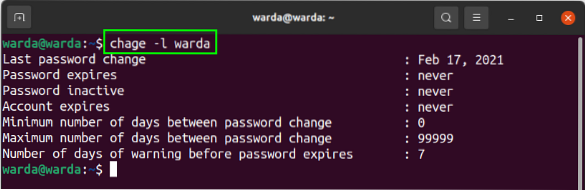
Zmeniť aktuálny dátum vypršania platnosti
Aktuálny stav dátumu platnosti hesla môžete upraviť pomocou „-d”Možnosť. Táto voľba vám umožní nahradiť aktuálny dátum a zobrazí vám aktualizovaný.
$ chrt -d 2021-02-01 warda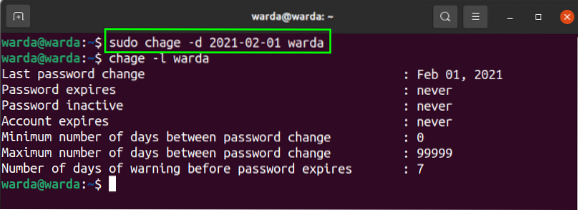
Ako vidíte, aktuálny stav dátumu skončenia platnosti hesla bol aktualizovaný.
Zamknúť účet
The „Chage“ príkaz umožňuje nastaviť dobu uzamknutia používateľského účtu, kde už nebude prístupný.
„-E”Možnosť „Chage“ príkazový nástroj sa používa na nastavenie dátumu expirácie hesla účtu. Po aktualizácii dátumu exspirácie sa vaše heslo uloží. A ak si pred týmto dátumom platnosti heslo nezmeníte, váš účet bude zablokovaný. Toto je veľmi užitočná možnosť z hľadiska bezpečnosti:
$ chage -E 2022-02-01 warda
(Ako vidíte, dátum exspirácie sa aktualizuje. Účet bude uzamknutý / jeho platnosť uplynula 1. februára 2022.)
Maximálny počet dní na zmenu hesla
Použi "-M”Príkaz na nastavenie trvania maximálneho počtu dní, v ktorých je možné zmeniť heslo.
Ak ho chcete nastaviť, vykonajte túto možnosť nasledujúcim spôsobom:
$ sudo chage -M 10 warda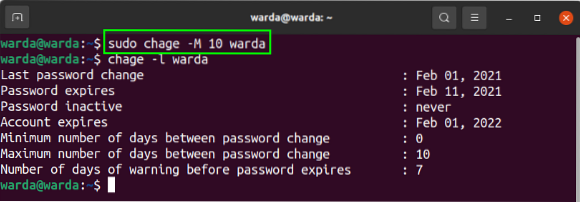
Obmedzenie na zmenu hesla po uplynutí platnosti
The „Chage“ príkaz podporuje možnosť, ktorá vám umožní zmeniť heslo po dátume exspirácie. Akonáhle nastavíte limit dní pomocou „-I“ Táto možnosť umožní používateľovi zmeniť heslo účtu počas doby jeho nečinnosti:
$ sudo chage -I 10 warda
Text upozornenia na vypršanie platnosti hesla
Ak chcete nastaviť výstražný alarm pred uzamknutím účtu, použite „-W“. Nastaví dobu, po ktorú sa zobrazí výstražný alarm pri každom prihlásení. Predvolene je nastavená hodnota na 7 dní:
$ sudo chage -W 5 warda
Zobraziť pomocníka
Ak chcete získať akúkoľvek pomoc o „Chage“ možnosti príkazov, použite „-H“ v termináli:
$ chage -h
Záver:
V tomto výučbe sa diskutovalo o hlavných funkciách „Chage“ príkaz. The „Chage“ príkaz sa používa na zmenu dátumu expirácie hesla používateľského účtu, v ktorom môžete zmeniť aktuálny stav dátumu exspirácie, nastaviť dátum exspirácie na uzamknutie účtu, aktívny a neaktívny stav a dni varovania pred vypršaním platnosti účtu.
 Phenquestions
Phenquestions


